anaconda3与tensorflow环境搭建与注意事项!
一、anaconda3安装
下载可以去官网上下载,直接搜索找与你电脑对应的版本就好,我个人习惯从国内镜像网站下载,下载快哇(国内清华镜像网站是:https://mirrors.tuna.tsinghua.edu.cn/anaconda/archive/)下载完成后直接安装就行,步骤如下图所示:


自己用,就选择Just me

选择习惯的存储盘
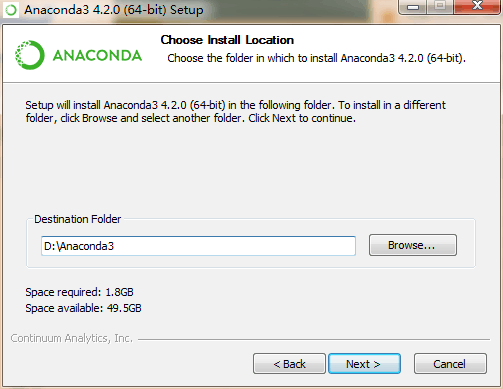
下面两个全部选上,点Install安装就好了
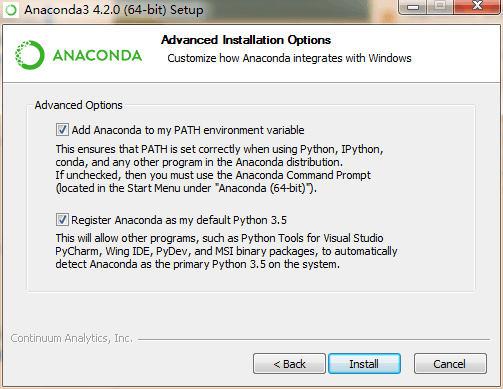
验证Anaconda是否安装成功的方法:
命令窗口中输入“conda --version” ----->得到conda 4.2.9
看到了这个结果,恭喜你,你已经成功的安装上了Anaconda了,那么我们愉快进行下一步。
(补充:Path环境变量也可以自己手动添加,我是手动添加的:)
右键“我的电脑”>选择“属性”>高级系统设置>环境变量
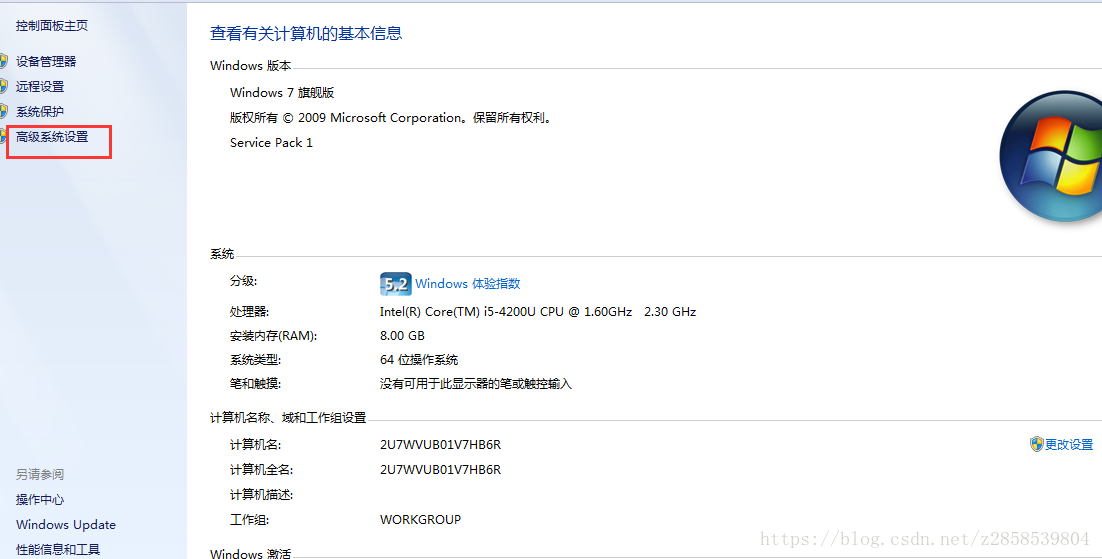
在此处点击环境变量
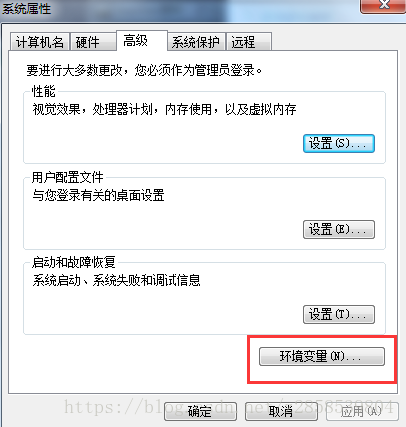
然后,在系统变量中找到path
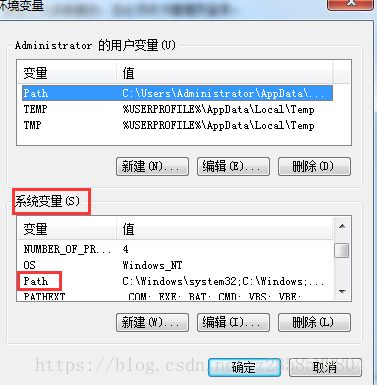
添加对应Anaconda环境变量:(以自己的安装路径为准)
D:\Anaconda3
D:\Anaconda3\Scripts
D:\Anaconda3\Library\bin
二、安装Tensorflow
安装Tensorflow时,需要从Anaconda仓库中下载,一般默认链接的都是国外镜像地址,下载肯定很慢啊(跨国呢!),这里改用国内清华镜像,需要改一下链接镜像的地址。这里,我们打开刚刚安装好的Anaconda中的 Anaconda Prompt,然后输入:
conda config --add channels https://mirrors.tuna.tsinghua.edu.cn/anaconda/pkgs/free/
conda config --set show_channel_urls yes
这两行代码用来改成连接清华镜像的,同时,在C盘用户下找.condarc文件,编辑打开:
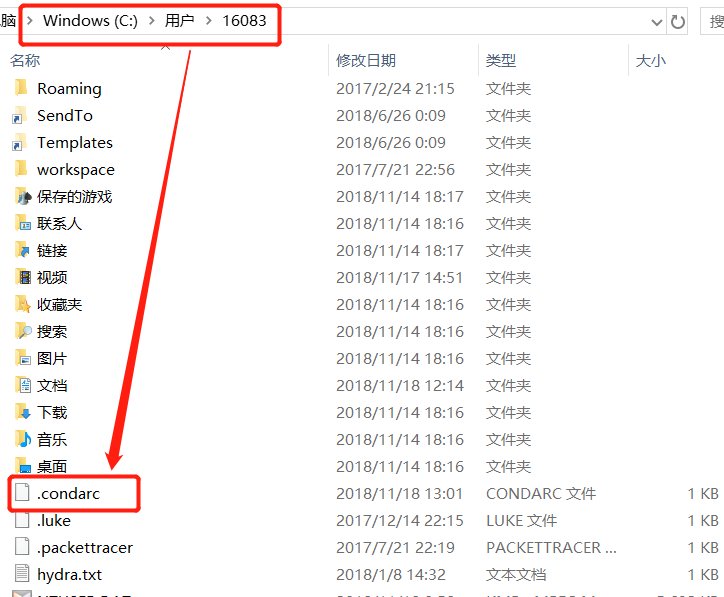
· 编辑如下:-default删除

接下来,就可以使用命令来安装了,打开Anaconda Prompt中输入:
conda create -n tensorflow python=3.5.2

确定,输入:y ,然后:
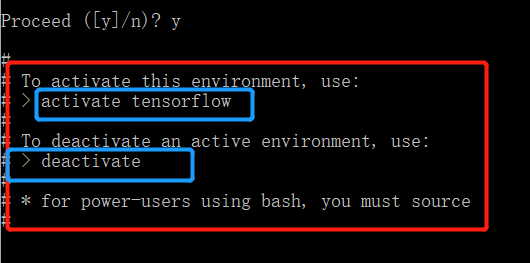
看着顾名思义,其实,这是在说明tensorflow的使用方式,使用之前,需要activate tensorflow,使用之后,需要deactivate;这种安装方式比较独立,易于管理;后面会补充另一种比较简洁的安装方式。
上一步只是下载了tensorflow框架,但还没有下载对应python版本的包,因此,要进入到tensorflow里去下载,所以,使用之前,要activate tensorflow:

通过conda search --full-name tensorflow :
可以查看针对python3.5版本可以安装tensorflow1.1或是tensorflow1.2,我安的是1.2的!!
即
安装命令:pip install tensorflow==1.2
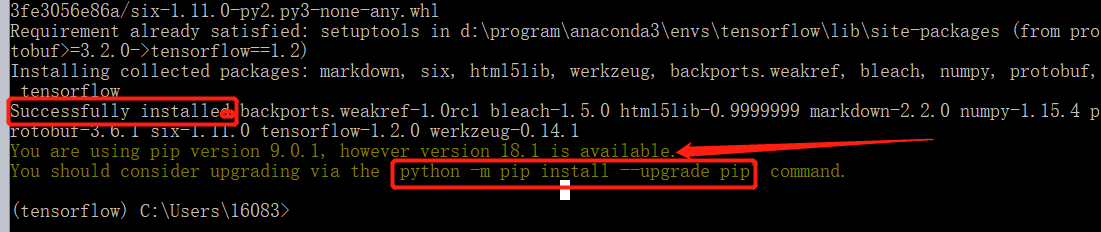
在这里tensorflow已成功安装。但遇到一个pip的问题,意思是说你现在有的版本是9.0.1,,用的话,就得要用18.1版本的,所以更新版本即可,即输入:python -m pip install --upgrade pip
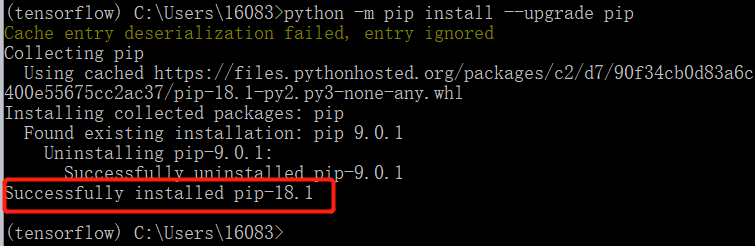
现在就大功告成了,让我们来测试一下:

使用结束:deactivate退出tensorflow。表现为:(tensorflow)消失
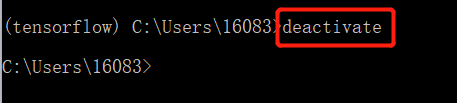
这个过程是一个比较流畅的过程:遇到问题解决,没有就安装,直到结束的过程。当然,在安装时还有那些坑or那些区别,我们在这里在补充一下:
第一:安装方式
当基于以上的安装方式,遇到此类错误时,是因为需要activate tensorflow才可以使用tensorflow,这时的tensorflow是独立的,anaconda3专门提供了一个文件夹是envs用于存放。并没有安装在集成环境里即(..\lib\路径下),便于日后管理。

检测目前安装了哪些环境:conda info --envs (你如果还没安tensorflow,TensorFlow那一行是没有才是对的,这是我安完之后的截图!!)
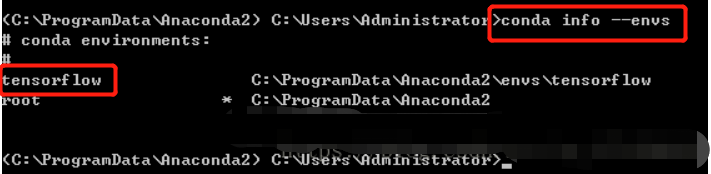
因此,这种方式的正确使用方式为:
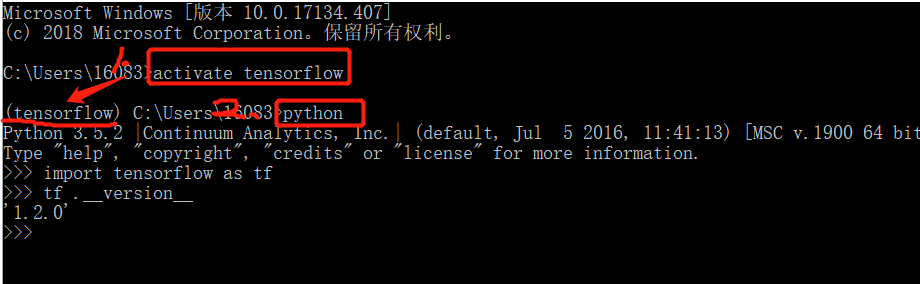
那肯定有人想问了,我不想每次用之前都要activate一下,能不能直接使用,当然是可以的,但是,中国有句话说的好,凡事都有利有弊,因为,这是直接使用的方式,tensorflow被安装在python的集成环境里了,当有一天不在使用tensorflow,删除时,往往一不留神,会把python里不该删除的,给删掉了,那就很难受了,我们两只手就要打架了。
安装方式如下:
在ananconda prompt下,
安装普通版的tensorflow命令:conda install tensorflow
安装GPU版tensorflow命令:conda install tensorflow-gpu
为了便于学习,安装普通版即可
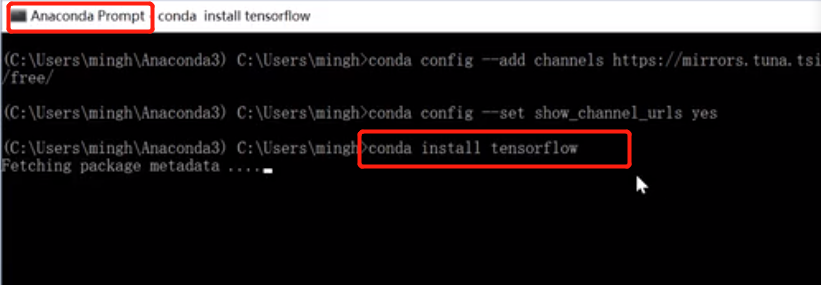
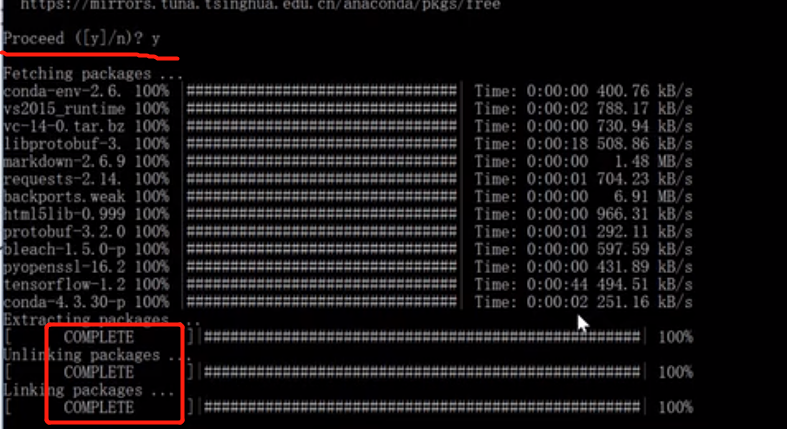
这就是直接cmd,输入python就是导入使用,而不需activate:
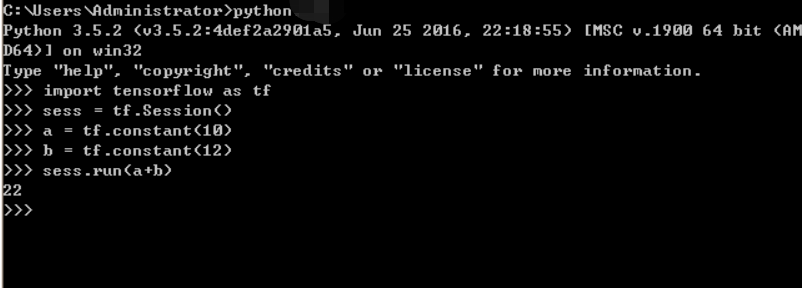
然后就可是测试使用了,so easy!
第二:路径问题
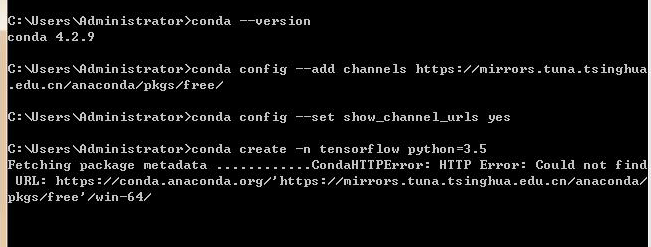
改为清华镜像时的错误:会显示路径错误,没关系,conda info 查看一下,你会发现:
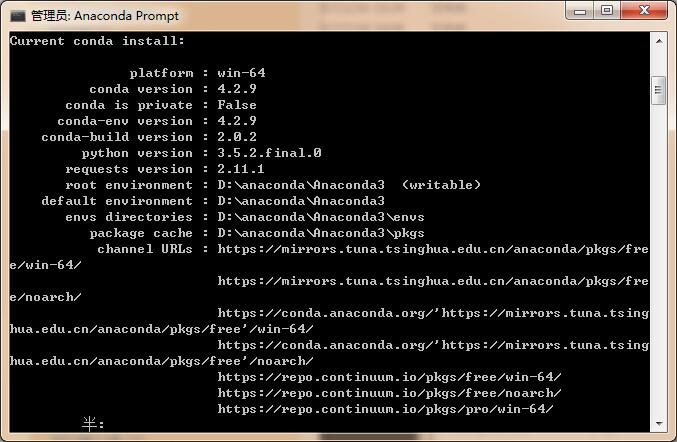
很明显的发现channel URLS乱了,不过没关系,找到电脑:C:\Users\Administrator中的.condarc文件,打开,然后修改一下,如下就可以了
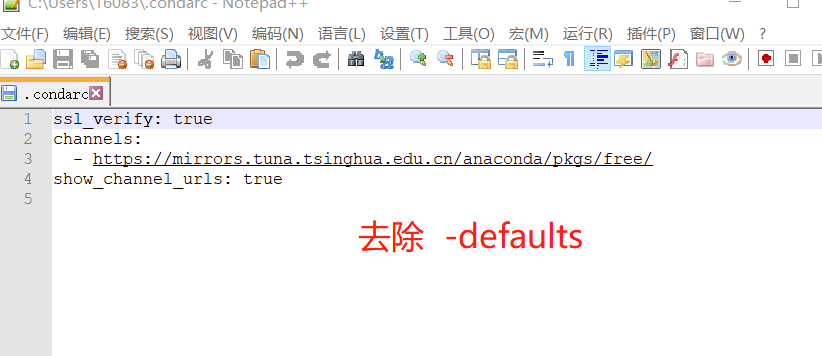
然后在回到命令窗口,就可以继续安装了。
第三:pip问题
哇咔咔,吓人一跳的红色字体,不要担心,看最后一段,提示是版本问题,我们就升级版本就好了。
操作如下图所示: 
下一部分,我想清晰一些关于pip与conda的区别。



 浙公网安备 33010602011771号
浙公网安备 33010602011771号